Oppdag 3 bildevideomakere + instruksjonsveiledning
Ønsker du å lage noe ut av bilde- og videosamlingen din? Det er en måte for det. Du kan gjøre multimediefilene dine om til spennende og kreativt innhold. Dessuten er det en utmerket tilnærming til å dele dine dyrebare øyeblikk med familie og venner. Så når du vil se tilbake på bildene dine, kan du se alt sammen i én ramme. Vil du lære deg denne metoden? Dette innlegget vil presentere fotovideoprodusenter og enkle trinn å følge. Bli med oss fordi dette innlegget har mye å dele med deg.
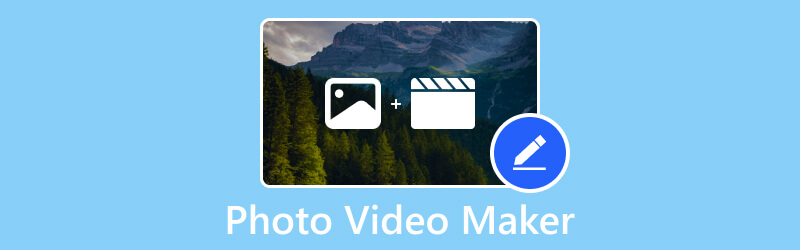
SIDEINNHOLD
Del 1. Photo Video Maker for datamaskin
Leter du etter et program som lar deg legge til bilder og videoer uten begrensning? I tillegg til det lar det deg tilpasse prosjektet ditt ved å bruke ulike redigeringsalternativer. Visste du at Vidmore Video Converter sjekker alle de nevnte kvalifikasjonene? Dette er faktisk den beste fotovideoprodusenten du kan få tilgang til som kan forvandle multimediefilene dine til en fantastisk presentasjon.
Dette programmet gir en rekke ferdige temaer du kan velge og bruke på prosjektet ditt. Kan du legge til tekst og musikk ved hjelp av dette programmet? Svaret er ja, det kan du. Den lar deg sette inn en begynnelses- og slutttekst og ønsket musikk. I tillegg kan du bruke de andre redigeringsalternativene, som rotering, beskjæring, effekter og filtre, og vannmerke.
- Lar brukere legge til bilder eller videoer uten en antallsbegrensning.
- Tekst kan settes inn fra start- og sluttdelen.
- Musikk etter eget valg kan legges til.
- Utstyrt med flere ferdige temaer, effekter og filtre.
- Fullpakket med redigeringsverktøy som er nyttige for å tilpasse et prosjekt.

Lær hvordan du lager en bildevideo med musikk ved hjelp av Vidmore Video Converter:
Trinn 1. Last ned og installer programmet for å få full tilgang. Åpne programmet og velg MV fra den øverste menylinjen. Trykk deretter på + Legge til for å legge til bildene og videoene du vil bruke. Når multimediefilene er lagt til, kan du plassere dem i ønsket rekkefølge.
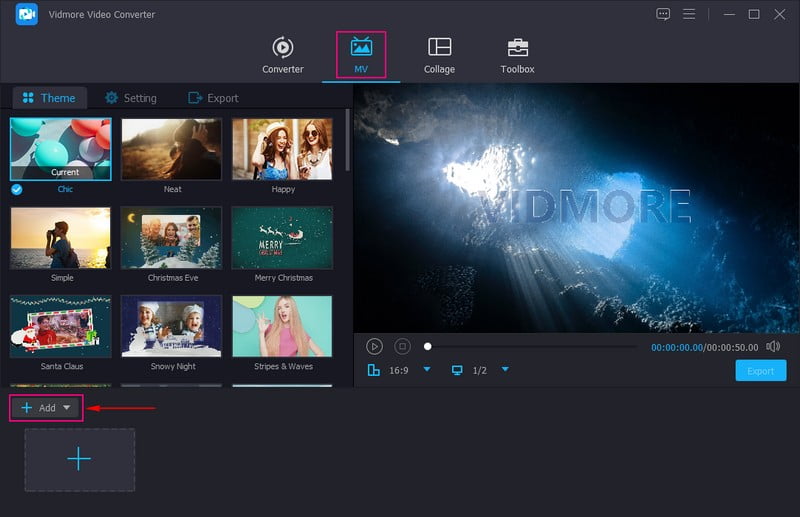
Steg 2. Over de importerte filene dine klikker du på Redigere for å åpne et nytt vindu der ulike redigeringsalternativer er plassert. Her kan du rotere og beskjære multimediefilene dine, bruke effekter og filtre og bygge inn et bilde eller tekstvannmerke.
Merk: Klikk på OK for hver endring du gjør for å lagre dem.
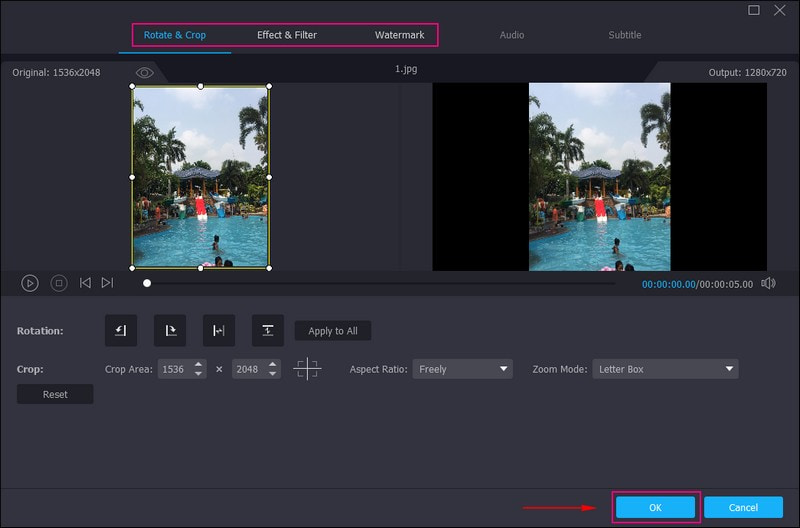
Trinn 3. Gå til Tema og velg ønsket design fra listen. Du vil umiddelbart se at temaet du valgte har blitt brukt på forhåndsvisningsskjermen. Flytte til Innstillinger og Start og slutt for å sette inn tekst i prosjektet og velge ønsket tekstfarge, skriftstil og mer. Sett i tillegg en hake ved siden av Bakgrunnsmusikk hvis du vil sette inn lyd i utgangen. Du kan også endre Volum og Forsinkelse av lyden i henhold til dine preferanser.

Trinn 4. Til slutt, gå til Eksport alternativet for å angi et filnavn og endre videoformat, kvalitet, bildefrekvens og oppløsning. Når du er fornøyd, treffer du Start eksport for å lagre bildet og videoutgangen.
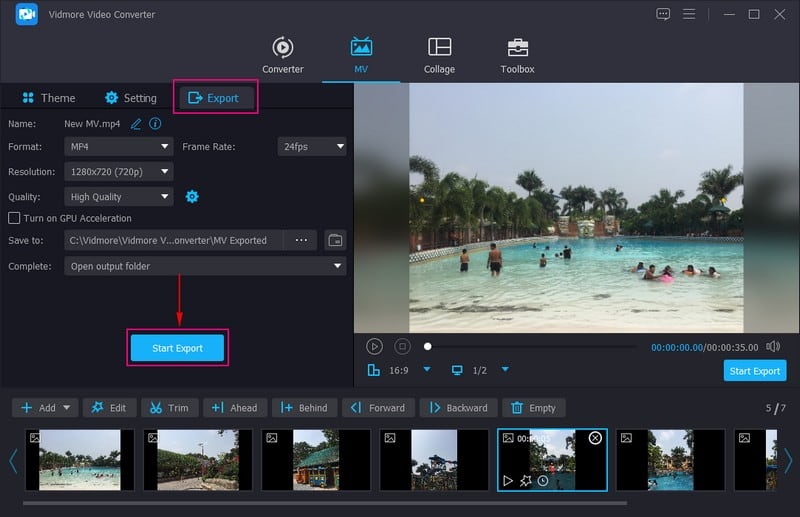
Del 2. Gratis Online Photo Video Maker
For eksempel foretrekker du å utføre oppgaven din online uten å laste ned noe til enheten din. Av den grunn er Clideo - Video Maker å anbefale for deg. Det er en gratis fotovideoprodusent med musikk på nettet, som lar deg lage en presentasjon ved hjelp av ulike multimediefiler. Den lar deg legge til musikk og angi en varighet i hver fil du setter inn i prosjektet ditt. I tillegg gir den flere forhåndsinnstillinger for oppløsning for sosiale medieplattformer.
Nøkkelegenskaper:
- Den fungerer med alle moderne lyd-, bilde- og videoformater.
- Filer som er lastet opp er beskyttet.
- Brukere har lov til å legge til musikk.
- Angi varighet for et bilde eller en video.
Oppdag hvordan Clideos videoprodusent lager et foto- og videoprosjekt:
Trinn 1. Besøk Clideo - Video Makers offisielle nettsted ved å bruke nettleseren din. Etter det klikker du på + Velg Filer fra den midtre delen av grensesnittet for å importere bilde- eller videofiler.
Merk: Bilde- eller videofilene importeres raskt, avhengig av stabiliteten til internettforbindelsen din.
Steg 2. Når bilde- eller videofilene er lastet opp, kan du endre rekkefølgen i henhold til din foretrukne posisjon. Deretter innlemmer lyd og still inn volumet; du kan øke eller redusere volumlyden basert på din smak. Du kan også krysse av i kryssfade-boksen hvis du vil ha en jevn overgang mellom hver fil.
Trinn 3. Når du er ferdig, trykk på Spille -knappen for å sikre at prosjektet ser ut akkurat slik du forventet. I så fall klikker du på Eksport knappen for å laste ned bildene og videoutgangene til enheten din eller lagre den i skylagring.
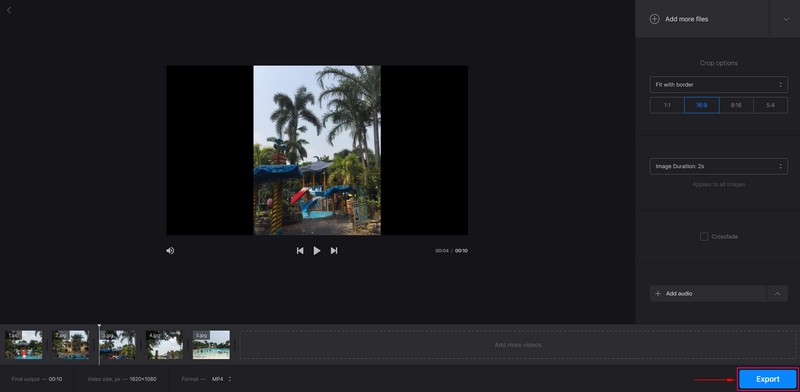
Del 3. Photo Video Maker for iPhone og Android
Hvis du er mest vant til å bruke en telefon til å redigere et bilde eller en video, tok vi deg tilbake. Denne delen vil presentere en bildevideoprodusent du kan få tilgang til ved hjelp av mobiltelefonen.
PowerDirector er en bilde-video-produsent og -redigerer som lar deg lage utskrifter av høy kvalitet raskt og problemfritt. Den tilbyr ulike måter å redigere innholdet ditt ved å bruke saktefilmalternativer, collager og lysbildefremvisninger. Redigeringsprosessen er rask og jevn og lover å levere resultater av høy kvalitet. I tillegg har den et innebygd lagerbibliotek hvor du kan få tilgang til bilder av høy kvalitet, forskjellig musikk og lydeffekter og mer.
Nøkkelegenskaper:
- Gratis bakgrunner, musikk, lyder, effekter, filtre og mer.
- Tillat brukere å trimme, kutte, beskjære og rotere innhold og redigere det med noen få klikk.
- Produser innhold av høy kvalitet.
Finn ut hvordan PowerDirectors fotovideoprodusent med musikk fungerer:
Trinn 1. Last ned og installer PowerDirector ved hjelp av din mobile enhet.
Steg 2. Start programmet og klikk på + Nytt prosjekt for å åpne telefongalleriet ditt. Du kan velge bilder og videoer fra de forskjellige alternativene. Etterpå klikker du på Neste knappen for å gå til neste del.
Trinn 3. Som du kan se, er bildene eller videofilene dine kombinert, som du kan forhåndsvise fra forhåndsvisningsskjermen. Gå til redigeringsalternativene for å tilpasse innholdet ditt. Legg til tekst, lyd, klistremerker, effekter, endre sideforhold og mer her.
Trinn 4. Når du er fornøyd, trykk på Lagre ikonet øverst til høyre på skjermen for å eksportere utdataene til mappen din.
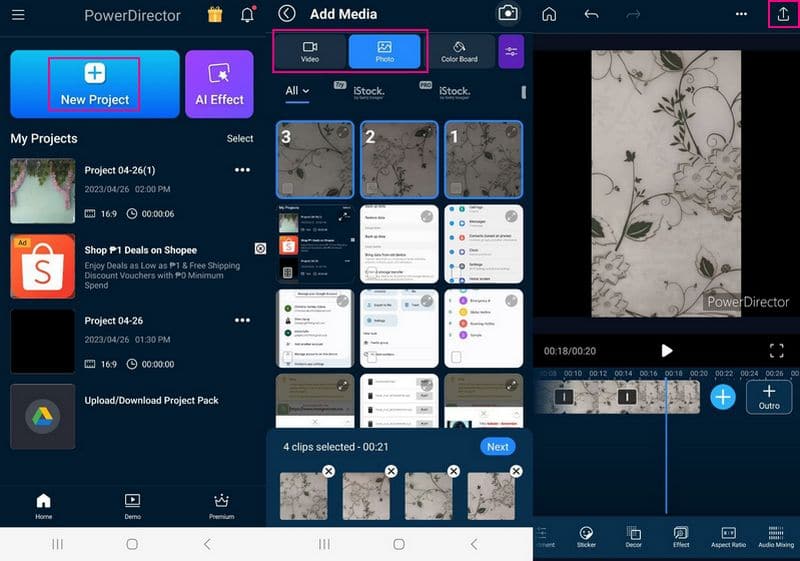
Del 4. Vanlige spørsmål om Photo Video Maker
Hva er filgrensen for Clideo?
Clideos maksimale filopplastingsstørrelse er 500 megabyte, og ekstrem video i full lengde for automatisk undertekstgjenkjenning er 30 minutter.
Hvor lang bør en bildevideo være?
Den anbefalte foto-videolengden er 10-15 minutter lang. Gjennomsnittlig antall bilder brukt per minutt er 10-12. Derfor kan 100 bilder produsere en 10-12 video i full lengde.
Kan musikk legges til bildevideoinnhold?
Med Vidmore Video Converter kan du beholde det originale lydsporet og legge til bakgrunnsmusikk. Du kan også spille av lyden i sløyfe og bruke inn- og uttoningseffektene.
Konklusjon
Der har du det! Du har lært de forskjellige bildevideoprodusenter du kan få tilgang til nettet, offline og ved hjelp av mobile enheter. Alle disse lar deg legge til flere bilder eller videofiler samtidig. Dessuten har de flere redigeringsalternativer som er nyttige for å redigere et prosjekt for å skape en slående utgang. Men hvis du ønsker å bruke en stasjonær fotovideoprodusent, stol på Vidmore Video Converter. Det vil overraske deg mer med hva det kan tilby og helt sikkert oppfylle dine forventninger.


